Drukowanie ukrytej zawartości w programie Microsoft Word w systemie Windows 10
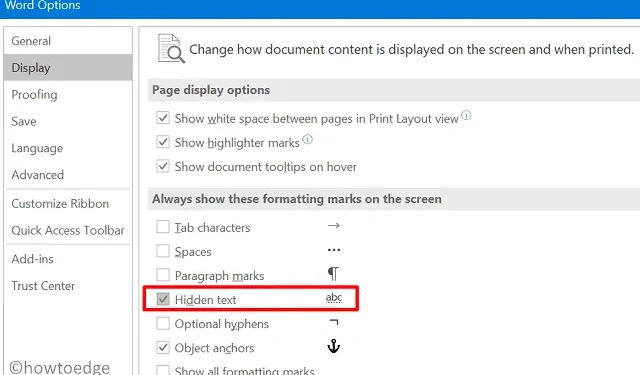
Kilku klientów skarżyło się ostatnio na brak możliwości drukowania ukrytych informacji w MS Word na swoich komputerach z systemem Windows. W tym poście omówimy, jak zmienić ustawienia programu Word, aby można było po prostu wydrukować wszystko, pozostając w głównym interfejsie.
Microsoft Word jest bez wątpienia jedną z najlepszych platform do pisania czegokolwiek. Jednak jeśli chodzi o drukowanie dokumentów, często konwertujemy plik doc na pdf. Robimy to nie dlatego, że w jakikolwiek sposób brakuje MS Word, ale raczej z powodu pewnych nieoczekiwanych zmian w dokumencie podczas drukowania.
Okoliczności mogą się różnić w zależności od osoby. Niektórzy ludzie chcą wydrukować wszystko, co widzą w swoim bieżącym pliku, podczas gdy inni nie chcą tego robić. Przyjrzyjmy się, jak skonfigurować MS Word, aby drukował lub nie drukował – Windows 11/10 drukuje ukryty tekst –
Na komputerze z systemem Windows wydrukuj ukryty tekst w MS Word.
Oto jak wydrukować cokolwiek w MS Word, nawet ukryty tekst lub informacje –
- Naciśnij Win + S, aby wywołać okno wyszukiwania.
- Wpisz „ Word ” i kliknij dwukrotnie górny wynik.
- Gdy MS Word otworzy się na twoim komputerze, przejdź do zakładki Plik .
- Kliknij Opcje > Wyświetlanie .
- Przejdź do sekcji drukowania i zaznacz pole wyboru – Drukuj ukryty tekst .
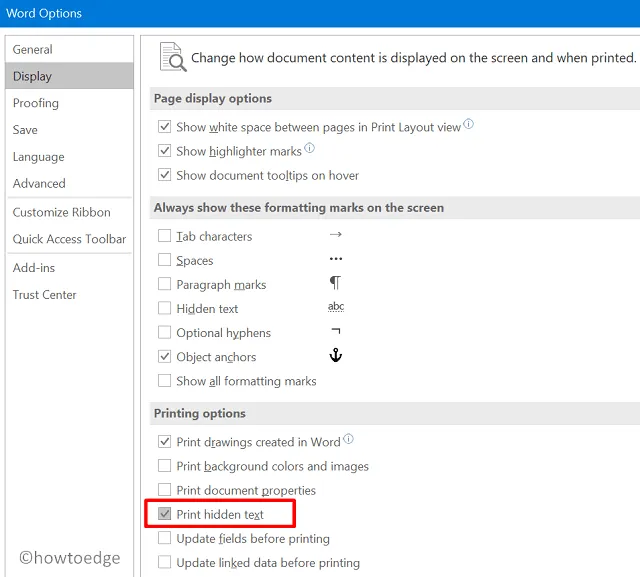
- Naciśnij OK, aby zapisać ostatnio wprowadzone zmiany.
Spróbuj teraz wydrukować dowolny dokument, a zauważysz, że ukryty tekst/zawartość również zostanie wydrukowana.
Jak ukryć zawartość w programie Microsoft Word na komputerze z systemem Windows
Jeśli masz jakiś tajny tekst/akapity, których nie chcesz drukować, wykonaj najpierw te procedury, aby je ukryć
- Otwórz odpowiedni plik doc w MS Word.
- Zaznacz teksty lub akapity, których nie chcesz drukować.
- Użyj skrótu „ Ctrl + D ”, aby uruchomić okno Czcionka.
- W sekcji Efekty zaznacz pole wyboru po lewej stronie „ Ukryty ” i naciśnij OK .
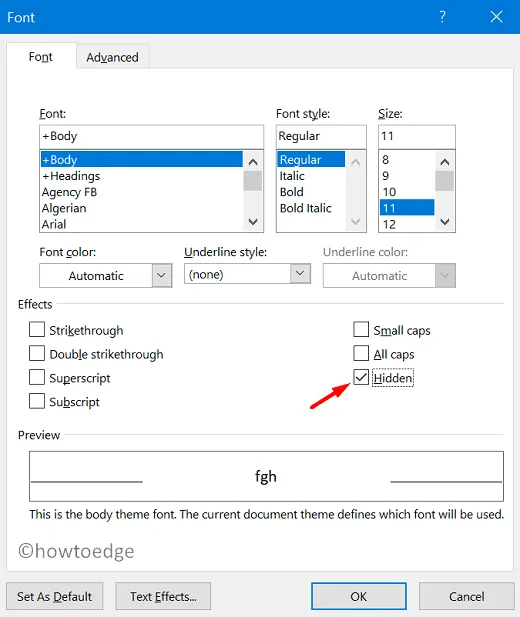
- Wybrane akapity zostaną ukryte i nie będzie można ich zobaczyć.
Teraz, gdy już „ukryłeś” odpowiedni obszar, cofnij zmiany wprowadzone w poprzednim kroku. Następnie możesz wydrukować dowolny dokument bez obawy, że na wydrukowanym pliku pojawią się ukryte akapity.
Jak odkryć tajną zawartość w programie Microsoft Word w systemie Windows 10
Jeśli chcesz odkryć wcześniej ukryte akapity, wykonaj poniższe czynności.
- Otwórz MS Word zawierający ukrytą zawartość.
- Naciśnij klawisz skrótu „ Ctrl + shift + * ” za pomocą klawiatury.
- W ten sposób możesz teraz zobaczyć ukryte teksty/akapity z nieznanym symbolem.
- Możesz ponownie ukryć te teksty lub akapity, wybierając odpowiednią sekcję i naciskając skrót „ Ctrl + shift + * ”.
Jak trwale odkryć ukryte teksty w MS Word
Oto jak wykonać to zadanie —
- Otwórz dokument zawierający ukryte akapity.
- Przejdź do Plik > Opcje > Wyświetlanie .
- W sekcji „Zawsze pokazuje te znaczniki formatowania na ekranie” zaznacz pole wyboru – Ukryty tekst .
- Naciśnij OK , aby potwierdzić to ustawienie. Możesz teraz zobaczyć wszystkie teksty, które były wcześniej ukryte w bieżącym pliku doc.
Mam nadzieję, że ten artykuł był łatwy do naśladowania. Jeśli masz jakieś pytania lub sugestie, daj nam znać w sekcji komentarzy.



Dodaj komentarz